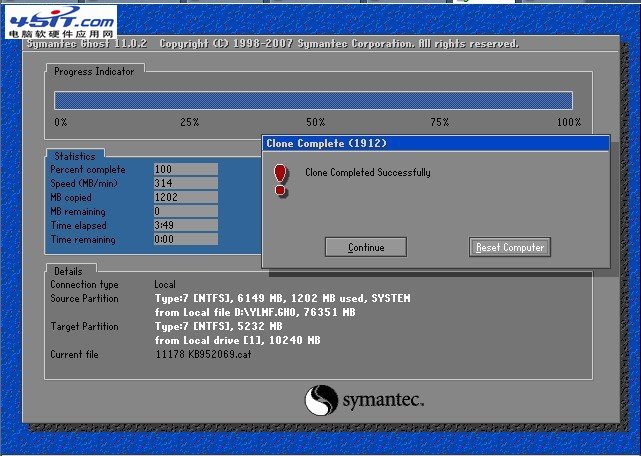今天需要重裝系統,於是放入光盤開始安裝系統。
結果GHOST過程中出現:“Decompression error,Abort?” 。運氣背?算了,重新來一次,結果情況依舊。
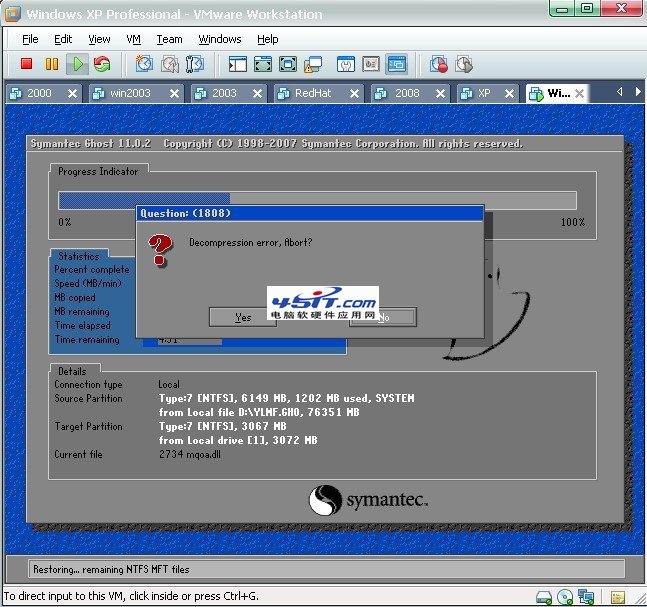
這種情況一般出現在“自動安裝GHOST”的時候,可是我這個人所有操作都是選擇手動的,怎麼還是出錯?難道光盤壞了?
算了,檢查下光盤是否正常。
下面用到的工具:WinISO
打開 WinISO.exe,選擇“操作”-“從CDROM制作ISO文件”,選項裡面選擇“ASPI”

點擊“制作”後,程序開始將光盤打包成ISO,這個時候光驅也嗚嗚的叫了起來, 可惜好景不長,一會就提示出錯了,光驅也安靜下來了。。
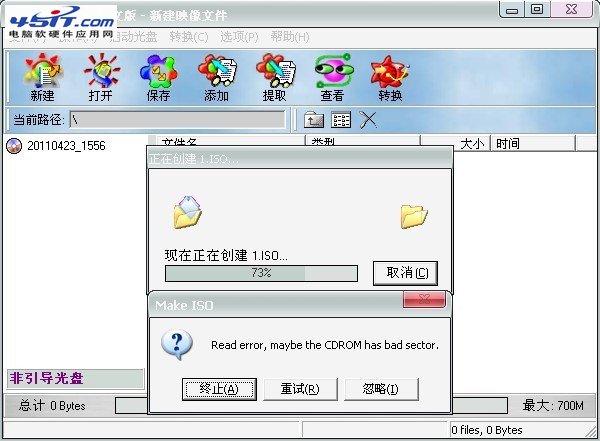
這樣證明是光盤壞了,而且應該是 .gho 文件壞了,我這裡就是 YlmF.GHO 文件,不過沒關系,平時我都是用U盤安裝系統的,現在可以用U盤裡的 YlmF.GHO 來替換掉光盤裡的哪個YlmF.GHO 嘛。 HOHO 開始
首先打開 UltraISO 這個工具,“文件”-“打開光盤”,然後找到“選項” - “制作光盤鏡像文件”
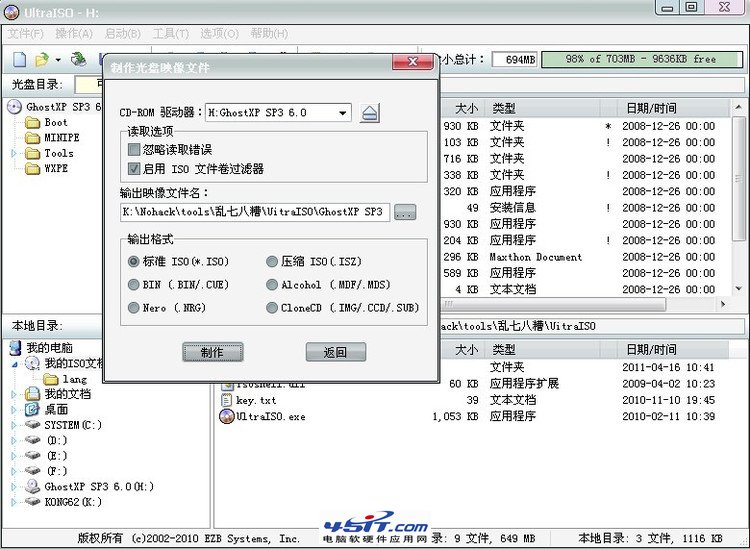
制作完成後會生成一個.iso文件,然後再用 UltraISO 打開這個新生成的 .ISO文件,刪除掉裡面的 YlmF.GHO ,然後再將我U盤裡的 YlmF.GHO 拖進去,最後點擊“文件”-“保存” 即可。
這樣最終的、可以使用的ISO就制作好了,再用nero刻錄成光盤,呵呵,光盤就算背修復好了。再次安裝系統,一切正常。